- Головна
- /
- Стаття



Транкінг PSTN для гібридного розгортання Webex Calling
 У цій статті
У цій статті Надіслати відгук?
Надіслати відгук?Транкінгове з’єднання PSTN у Webex Calling дозволяє організаціям підключати свої локальні системи АТС та спеціалізовані вертикальні програми, такі як фінансові центри, до партнерської PSTN Cloud Connected Partner та локального шлюзу PSTN.
Транкінг PSTN дозволяє користувачам організацій, які переходять на Webex Calling, спілкуватися ззовні без необхідності укладати кілька контрактів PSTN або налаштовувати складну маршрутизацію.
Переваги транкінгової мережі PSTN
Транкінг PSTN пропонує вашій організації такі переваги:
-
Міграція хмарної PSTN перед міграцією користувачів— Організації можуть перенести своє підключення PSTN до хмари, перш ніж переміщувати користувачів до Webex Calling. Такий поетапний підхід призводить до спрощення архітектури мережі та зниження вартості.
-
Зниження витрат на інфраструктуру— Усуває потребу в кількох локальних шлюзах та каналах PSTN, спрощуючи мережеву архітектуру, що знижує вартість.
-
Спрощена інтеграція з вертикальними додатками— Полегшує підключення спеціалізованих додатків, таких як фінансові турелі, система виклику медсестер та інші, безпосередньо до хмарної PSTN без складних налаштувань.
-
Єдиний план набору номера— Узгоджене керування розширеннями та планом набору номера на всіх сайтах та в усіх програмах.
Основні характеристики транкінгу PSTN
-
Підтримувані типи PSTN:
-
Партнерська PSTN-мережа, що підключається до хмари (CCPP)
-
Локальна PSTN з локальним шлюзом
-
-
Прямий доступ до PSTN— Користувачі локальної АТС можуть здійснювати та приймати дзвінки PSTN через хмарну PSTN за допомогою Webex Calling.
-
Функції ідентифікації абонента:
-
Доставка та блокування ідентифікатора абонента
-
Доставка номера абонента та імені
-
-
Екстрені виклики— Екстрені виклики від локальних користувачів, що використовують хмарну PSTN.
-
Підтримка резервування та відновлення після відмови— Групи маршрутів об’єднують кілька транків, щоб забезпечити кілька маршрутів між локальною та хмарною PSTN. Виклики автоматично перенаправляються, якщо одне з’єднання з зовнішньою мережею вийде з ладу.
Ліцензія на виклики зі списку маршрутів викликів Webex
Щоб увімкнути функцію транкінгу PSTN, вам потрібна додаткова ліцензія на список маршрутів викликів Webex. Кількість придбаних ліцензій встановлює ліміт для одночасних викликів списку маршрутів поза мережею (PSTN), дозволених між вашою локальною системою та хмарою або локальною PSTN.
Додаткова ліцензія автоматично включає 20% пакетного збільшення обсягу викликів понад ліцензований обсяг, що дозволяє вашій організації обробляти епізодичне збільшення трафіку викликів без переривання обслуговування.
|
Тип клієнта |
Включені ліцензії на одночасні виклики списку маршрутів викликів Webex |
Як додати більше потужності |
Політика розриву |
Сповіщення та моніторинг |
|---|---|---|---|---|
|
Угода підприємства |
25% ліцензованих користувачів Webex Calling |
За допомогою зміни замовлення ви можете придбати артикул «Додати список маршрутів» для існуючої підписки. |
20% перевантаження, тоді неекстрені дзвінки блокуються. |
Сповіщення на Control Hub, коли виклик заблоковано понад пропускну здатність. CDR містить поля для відображення пакетних та заблокованих викликів. |
|
Іменований користувач |
Не включено. |
За допомогою зміни замовлення ви можете придбати артикул «Додати список маршрутів» для існуючої підписки. |
20% перевантаження, тоді неекстрені дзвінки блокуються. |
Сповіщення на Control Hub, коли виклик заблоковано понад пропускну здатність. CDR містить поля для відображення пакетних та заблокованих викликів. |
|
Ознайомлювальна версія |
10 одночасних дзвінків |
Не застосовно |
20% перевантаження, тоді неекстрені дзвінки блокуються. |
Сповіщення на Control Hub, коли виклик заблоковано понад пропускну здатність. CDR містить поля для відображення пакетних та заблокованих викликів. |
Існуючим клієнтам Enterprise Agreement необхідно внести зміни до підписки, щоб отримати ліцензії на виклики зі списку маршрутів.
Як працює транкінг PSTN
Огляд архітектури
Транкінг PSTN використовує списки маршрутів у Webex Calling для інтеграції вашої локальної системи АТС або будь-яких спеціалізованих вертикальних програм із PSTN від Cloud Connected Partner (CCPP) або PSTN на базі локального шлюзу.
Списки маршрутів у Webex Calling - це списки номерів, доступних через групу маршрутів. Кожен список маршрутів призначається виключно для розташування, яке підтримує до 40 000 не призначених номерів з розміщеного пулу.
Наведена нижче діаграма ілюструє високорівневу архітектуру транкінгової мережі PSTN. Контролер кордону сеансів підприємства (SBC) завершує роботу груп маршрутів у Webex Calling. Ви можете використовувати будь-який SBC, що підтримується Webex Calling.
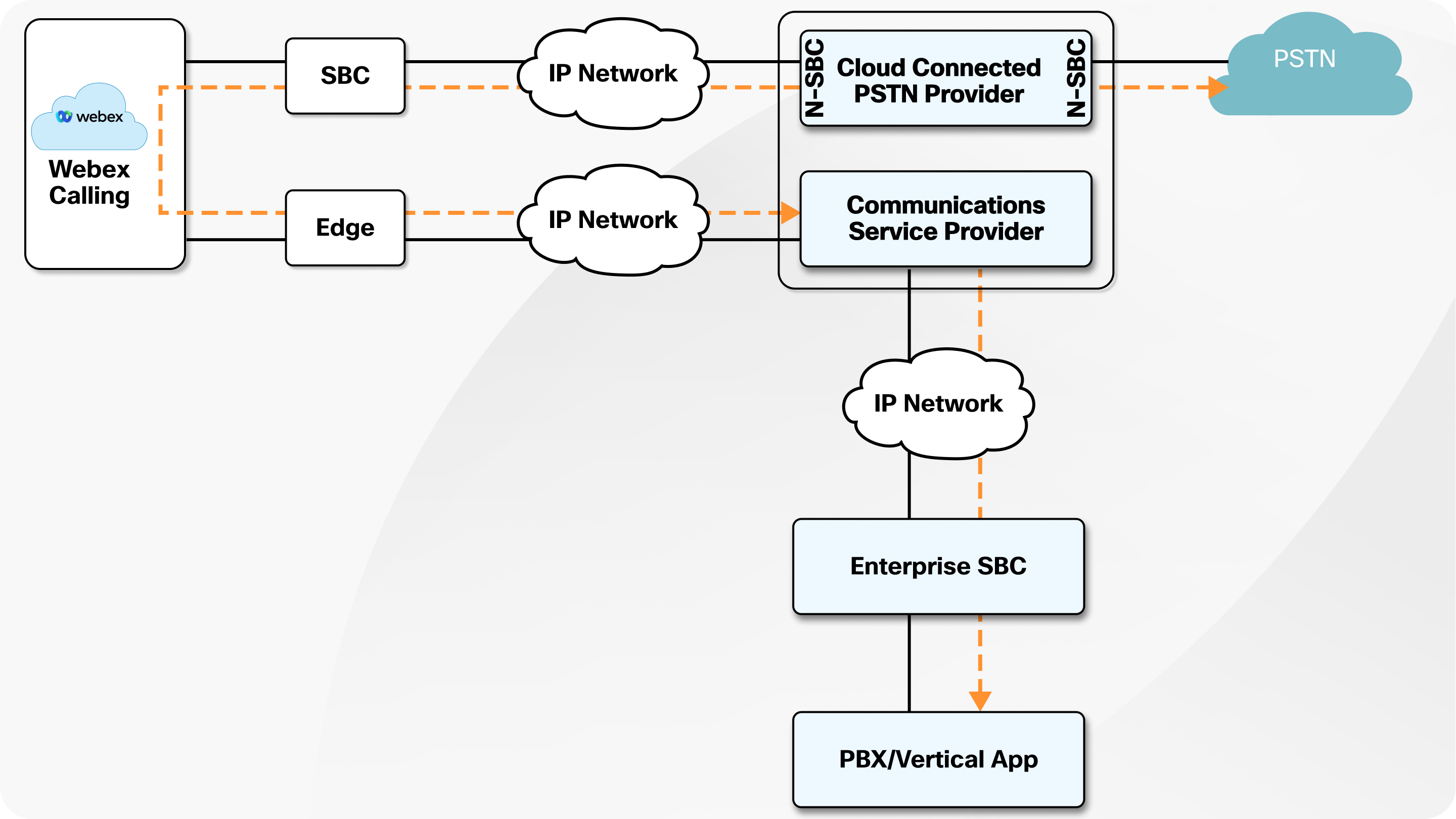
Потоки викликів
-
Вхідні виклики— Зовнішні виклики з PSTN маршрутизуються на одну з транзитних ліній, пов’язаних із групою маршрутів, якщо номер, що викликається, збігається з номером, налаштованим у списку маршрутів.
-
Вихідні дзвінки— Вихідні дзвінки від локального користувача маршрутизуються через магістральну лінію PSTN, пов’язану з розташуванням, коли номер абонента збігається з номером, налаштованим у списку маршрутів. Список маршрутів також може здійснювати внутрішні (внутрішньоорганізаційні) виклики.
Екстрені виклики
Якщо ви ввімкнете RedSky для місцезнаходження зі списку маршрутів, екстрені виклики з цього списку маршрутів будуть направлятися через RedSky. Ви повинні зіставити номер списку маршрутів на порталі RedSky.
Якщо RedSky не ввімкнено для місця розташування зі списку маршрутів, екстрені виклики будуть маршрутизовані через постачальника PSTN місця розташування. Див. статтю Покращені екстрені виклики для Webex Calling.
Як увімкнути транкінг PSTN
У цій статті показано процес увімкнення транкінгу PSTN для локальної АТС та інтеграції з вертикальним застосунком.
Перш ніж почати
-
Номер абонента, що телефонує, у запиті SIP INVITE з локальної системи до Webex Calling має збігатися з номером E164, налаштованим у списку маршрутів Webex Calling, щоб виклик відбувся успішно.
-
Перегляньте специфікації аудіо для документації Webex Calling для підтримуваного/бажаного аудіокодеку від Webex Calling. Це необхідно враховувати під час проектування транкінгових мереж PSTN для гібридних розгортань Webex Calling.
| 1 |
Увійдіть у Центркерування. |
| 2 |
Місце(и) надання в диспетчерському центрі. |
| 3 |
Виберіть тип підключення до хмарної ТМЗК як тип з'єднання для розташування та виберіть відповідного постачальника(ів) CCP.  |
| 4 |
Замовляйте номери ТМЗК у постачальника CCP (інтегрованого або неінтегрованого). Інтегровані постачальники надаватимуть номери безпосередньо до Центру управління, де вони з'являться автоматично. Для неінтегрованих постачальників імпортуйте номери ТМЗК таким чином:
|
| 5 |
Виконайте наступні кроки для кожного розташування, щоб створити список маршрутів, призначити його відповідній групі маршрутівта вибрати, які номери використовуватимуться локально. |
| 6 |
(Необов’язково) Якщо окрім номерів у списку маршрутів є локальні номери, налаштуйте корпоративні абонентські плани у Webex Calling із шаблонами, що вказують на локальні номери, та пов’яжіть їх із групою маршрутів. |
| 7 |
Налаштування обробки викликів локально: |
| 8 |
Щоб увімкнути міжнародні дзвінки, виберіть відповідне місцезнаходження в . |
Метрики використання транкінгової мережі PSTN
Існуючу сторінку «Список маршрутів» у Центрі керування вдосконалено, щоб надати адміністраторам можливість переглядати активні виклики поза мережею за всіма номерами у Списку маршрутів у режимі реального часу, а також отримувати аналітику про пікові обсяги одночасних викликів за останні 72 години. Перетворюючи використання дзвінків на чіткі тенденції щодо пропускної здатності, це дозволяє проактивне планування, щоб уникнути дорогого надмірного виділення ресурсів. Метрики використання викликів на сторінці «Список маршрутів» гарантують, що кожен виклик буде здійснено, що покращує взаємодію з користувачем і забезпечує безперешкодне масштабування організації відповідно до зростання бізнесу. Ви також можете переглянути показники використання викликів для всіх транзитних ліній на сторінці «Транзитні лінії» в Центрі керування.
Що відбувається, коли обсяг дзвінків перевищує ліміт ліцензії на виклики зі списку маршрутів?
Коли кількість одночасних викликів перевищує ліміт ліцензії на виклики списку маршрутів, дозволяється додаткова ємність (пакетне збільшення) до 20%. Якщо протягом цього періоду пакетної розсилки відбуваються зовнішні виклики, локальний користувач, з якого виклик ініціювався, чує оголошення, яке повідомляє йому про те, що виклик перебуває в пакетному режимі, і пропонує звернутися до адміністратора, щоб запобігти блокуванню зовнішніх викликів у майбутньому. Оголошення відтворюється лише для вихідних дзвінків поза мережею (за винятком екстрених дзвінків), а не для вхідних.
Коли обсяг зовнішніх дзвінків перевищує 20% ліміту пасивного виклику, вони блокуються. У разі вихідних дзвінків за межі мережі (за винятком екстрених дзвінків) абонент чує повідомлення про те, що дзвінок заблоковано, оскільки він перевищує ліміт ліцензії на дзвінки зі списку маршрутів. Вхідні дзвінки відхиляються, але абонент не чує цього оголошення.
Сповіщення про блокування викликів системи додано до «Центр сповіщень» у Центрі керування, воно виглядає так:
-
Послуга— Виклик
-
Тип— Список маршрутів, виклики заблоковані
-
Ступінь тяжкості—Високий
-
Опис— Виклик PSTN було заблоковано, оскільки кількість одночасних викликів перевищила ліміт ліцензії для всіх номерів у списку маршрутів. Перегляньте ліцензії на виклики зі списку маршрутів вашої організації. Розгляньте можливість збільшення кількості ліцензій на виклики зі списку маршрутів, щоб запобігти майбутнім перебоям.
Ви можете ввімкнути сповіщення про доставку в Control Hub, а також вибрати канали доставки, такі як електронна пошта, простір Webex, Webhook та PagerDuty.
Зміни CDR
Ось зміни до CDR викликів Webex, запроваджені транкінгом PSTN:
-
Перевищення кількості викликів у списку маршрутів— Це нове поле додається до CDR. Це спрацьовує, коли виклик зі списку маршрутів поза мережею перевищує ліміт ліцензії організації на виклики зі списку маршрутів. Він показує загальну кількість викликів, включаючи цей, які були в режимі пакетної передачі на момент здійснення або отримання виклику.
-
Причина результату виклику— До поля «Причина результату виклику» додано нове значення
RouteListCalls. Він встановлюється щоразу, коли виклик позамережевої маршрутизації блокується, оскільки організація перевищила ліміт ліцензії на виклики маршрутизації.
Сценарій міграції локальної PSTN
В рамках міграції з Cisco Unified Communications Manager (CUCM) на Webex Calling, клієнт хоче перенести PSTN на Cloud Connected Partner PSTN (CCPP), щоб зменшити витрати на інфраструктуру, усунувши необхідність у кількох локальних шлюзах для підтримки з'єднання PSTN. Використовуючи транкінг PSTN, їхні локальні користувачі можуть використовувати PSTN через CCPP без необхідності переходу на Webex Calling. Такий поетапний підхід дозволив організації перевести користувачів поетапно, мінімізуючи ризики.
Щоб використовувати транкінг PSTN для міграції, клієнт переносить свою існуючу службу PSTN з локальної до хмарної PSTN та додає номери E.164 у Центрі керування. Адміністратор клієнта виконує інструкції в Процес налаштування, щоб увімкнути транкінг PSTN для локальної АТС та інтеграцію з вертикальними програмами для налаштування списку маршрутів у Webex Calling.
Конфігурація на локальному комп'ютері Gateway/SBC:
Дотримуйтесь інструкцій у цій статті Початок роботи з локальним шлюзом, щоб налаштувати локальний шлюз.
Конфігурація на Cisco Unified Communications Manager (CUCM):
Нижче наведено кроки налаштування CUCM:
-
Перейдіть до , щоб налаштувати номери E.164, які ви замовили з PSTN у CUCM.
-
Призначте ці номери пристроям перенесених користувачів.
-
Створіть SIP-транк на CUCM, який підключається до локального шлюзу.
-
Налаштуйте групу маршрутів. Додайте SIP-транк, створений на попередньому кроці, до цієї групи маршрутів.
-
Налаштуйте список маршрутів та додайте групу маршрутів до цього списку.
-
Налаштуйте шаблон маршруту для викликів PSTN. Призначити розділу, доступному лише користувачам, яким дозволено використовувати хмарну PSTN.
-
Налаштуйте простір пошуку викликів (CSS) для міграції.
-
Створіть CSS, який включає розділ, що містить шаблон маршруту PSTN.
-
Застосуйте цей CSS до телефонів або профілів пристроїв перенесених користувачів CUCM, щоб їхні дзвінки PSTN спрямовувалися до Webex через локальний шлюз.
-






